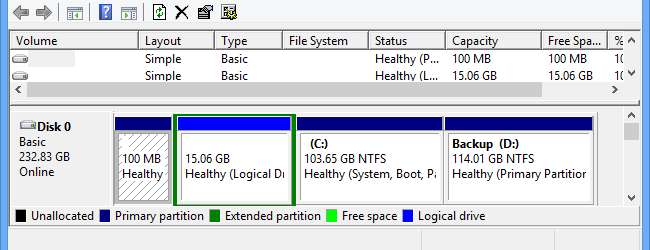
Wenn Sie einen PC mit installiertem Windows 8 oder 10 gekauft haben, werden Sie möglicherweise überrascht sein, dass nicht ganz so viel Speicherplatz verfügbar ist, wie Sie aufgrund der Größe Ihrer Festplatte erwarten würden. Dies kann verschiedene Gründe haben, darunter ein Windows-Wiederherstellungsimage, das mehrere Gigabyte belegt.
Es ist auch möglich, dass Ihr Systemanbieter eine eigene Wiederherstellungspartition enthält. Wir haben uns bereits angesehen, wie es möglich ist Erstellen Sie ein Wiederherstellungslaufwerk Es ist jedoch auch möglich, die vollständige Kontrolle über Ihre Festplatte zu übernehmen, indem Sie die Nicht-Windows-Partitionen zurückfordern.
Heutzutage ist es eine Seltenheit, ein System zu kaufen, das Wiederherstellungsmedien enthält. Allzu oft sind diese als Disk-Images oder als bootfähige Wiederherstellungspartition auf der Hauptfestplatte enthalten. Dies ist zwar eine großartige Kostensenkungsmaßnahme, es besteht jedoch die Möglichkeit von Problemen, falls Ihr System unter einem Festplattenausfall oder einer Beschädigung leidet.
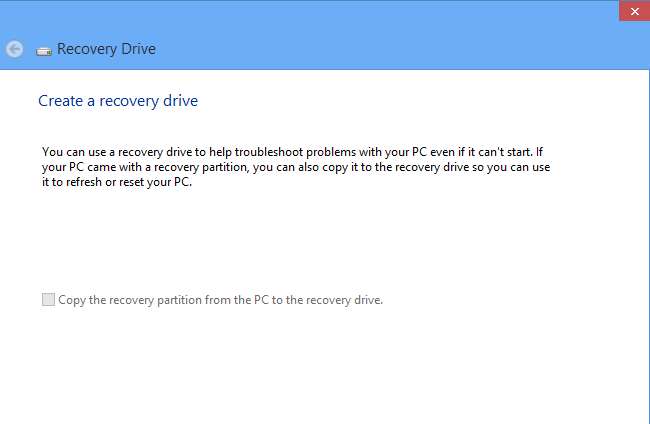
Ebenso wie es ratsam ist, Sicherungen außerhalb der restlichen Daten zu speichern, ist es nicht unbedingt die beste Idee, Wiederherstellungsdaten auf derselben Partition wie Windows selbst zu speichern. Wenn Ihre Festplatte ausfällt, müssen Sie nach suchen eine Möglichkeit, alles neu zu installieren.
Sie können unsere verwenden vorherige Anleitung zum Erstellen von Wiederherstellungsmedien und wählen Sie die Option zum Löschen der Wiederherstellungspartition am Ende dieses Vorgangs. Hier geht es weniger darum, Speicherplatz zu beanspruchen, als vielmehr darum, eine sinnvolle Wiederherstellungsoption zur Verfügung zu haben, falls das Schlimmste eintreten sollte. Es schadet jedoch nicht, den Speicherplatz besser zu nutzen.
Wenn Sie jedoch bereits Wiederherstellungsmedien erstellt haben, ohne die Wiederherstellungspartition zu löschen, ist nicht alles verloren. Wenn Ihr Computeranbieter eine eigene Wiederherstellungspartition oder eine Partition mit anderen Tools und Dienstprogrammen hinzugefügt hat, können Sie die Partition trotzdem löschen.
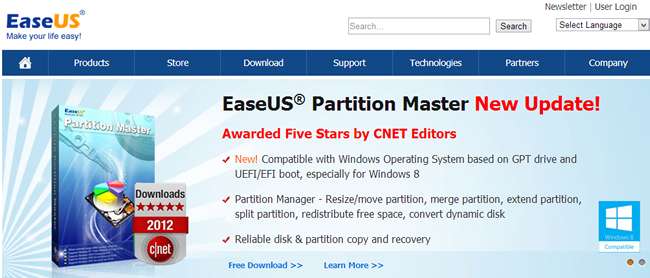
Verwenden von EaseUS Partition Master - Die Home Edition ist kostenlos erhältlich. - Es ist möglich, unerwünschte Partitionen zu löschen und die Größe der verbleibenden Partitionen zu ändern, um den verbleibenden Speicherplatz zu belegen.
Es ist möglich, die Partition mit dem Windows-Datenträgerverwaltungstool zu löschen. Es kann jedoch schwierig oder unmöglich sein, die Größe der verbleibenden Partitionen zu ändern, wenn die Wiederherstellungspartition am Anfang der Festplatte vor der C: -Partition angezeigt wurde.
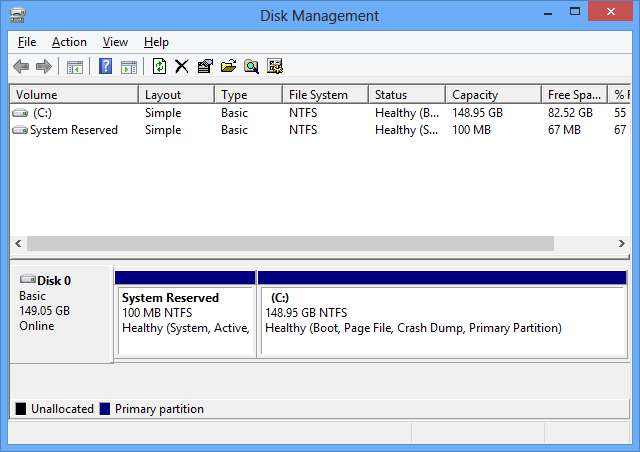
Bevor Sie mit dem Löschen von Partitionen beginnen, müssen Sie sich die Zeit nehmen, um sicherzustellen, dass Ihnen andere Optionen zur Verfügung stehen. Verwenden Sie die in Windows integrierte Methode, um ein Wiederherstellungs-USB-Laufwerk zu erstellen, oder befolgen Sie die Anweisungen Ihres Computeranbieters, um die von ihm erstellte Wiederherstellungspartition in eine Wiederherstellungs-DVD oder ein USB-Laufwerk umzuwandeln.
Laden Sie eine Kopie des Programms herunter, installieren Sie es und starten Sie es. Klicken Sie auf die Schaltfläche Partition Manager. Sobald Ihre Laufwerke analysiert wurden, werden sie aufgelistet. Klicken Sie mit der rechten Maustaste auf die Partition, die Sie entfernen möchten, wählen Sie die Option "Partition löschen" und klicken Sie zur Bestätigung auf "OK".
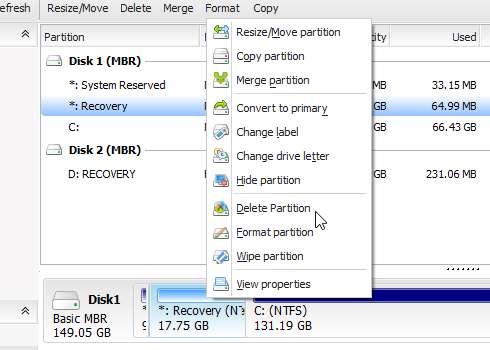
Zu diesem Zeitpunkt werden keine Änderungen an Ihrer Festplatte vorgenommen, und Sie können einige Vorgänge in die Warteschlange stellen, die nacheinander ausgeführt werden sollen. Klicken Sie nun mit der rechten Maustaste auf Ihr Laufwerk C: und wählen Sie die Option "Partition ändern / verschieben".
Ziehen Sie den linken Knoten der Partitionsleiste ganz nach links, sodass er den gesamten verfügbaren Speicherplatz belegt, und klicken Sie dann auf OK.

Klicken Sie in der Hauptsymbolleiste des Programms auf die Schaltfläche Übernehmen, und Sie können sich zurücklehnen und warten, während das Werkzeug seine Magie entfaltet. Wie lange Sie warten müssen, hängt weitgehend von der Datenmenge ab, die Sie auf Ihrer Festplatte gespeichert haben. Wenn dies erledigt ist, haben Sie die volle Kontrolle über Ihr Laufwerk wiedererlangt und können Ihren eigenen Wiederherstellungsplan erstellen Ort, ob dies die Verwendung eines Backup-Tools oder eines Disk Imaging-Dienstprogramms beinhaltet.







